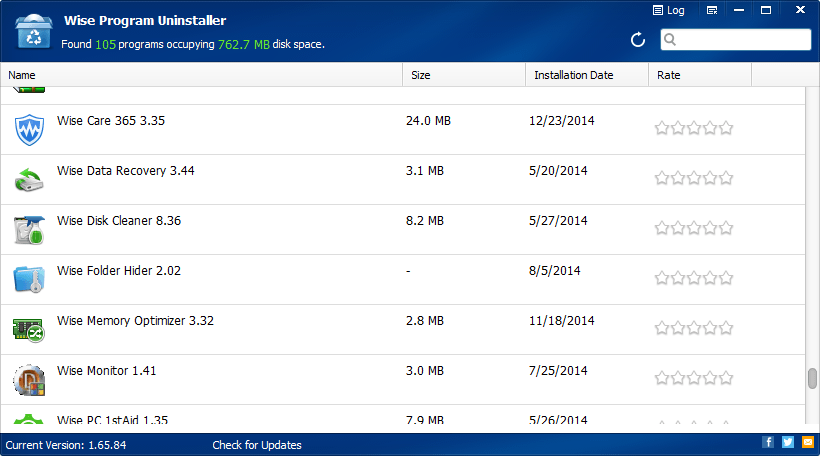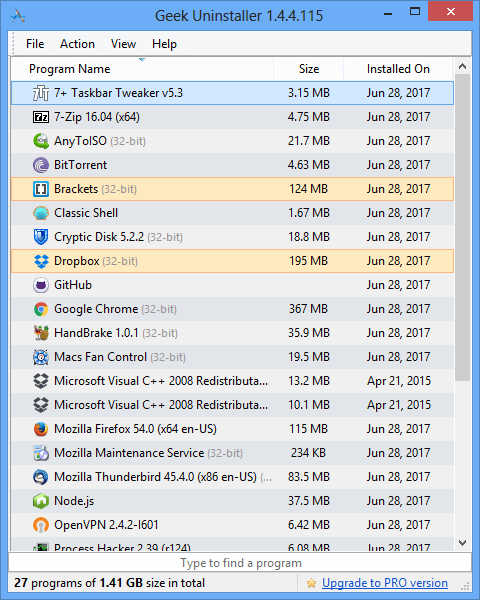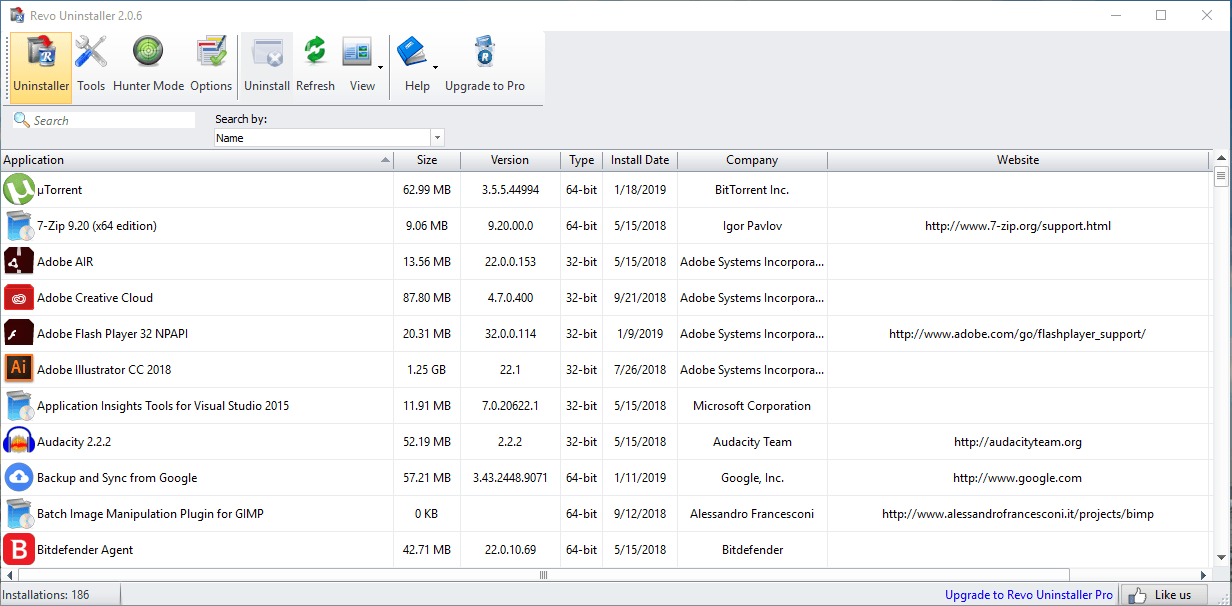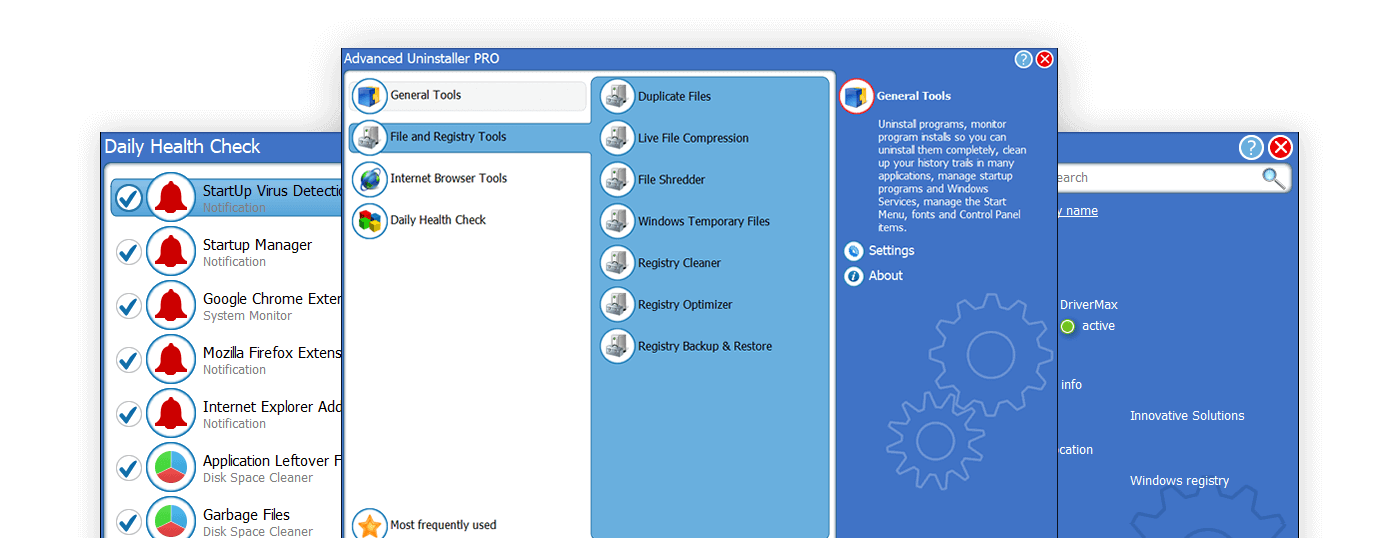- 5 крутых деинсталляторов для Windows
- IObit Uninstaller Free
- Wise Program Uninstaller
- Geek Uninstaller
- Revo Uninstaller Free
- Advanced Uninstaller Pro
- Лучшие бесплатные деинсталляторы (программы для удаления программ)
- Revo Uninstaller — самый популярный деинсталлятор
- Bulk Crap Uninstaller
- Ashampoo Uninstaller Free
- CCleaner — бесплатная утилита для очистки системы, включающая в себя деинсталлятор
- IObit Uninstaller — бесплатная программа для удаления программ с широкими функциями
- Advanced Uninstaller Pro
- Дополнительная информация
5 крутых деинсталляторов для Windows
Каждый пользователь ПК при попытке удалить какую-либо программу обычным майкрософтским способом сталкивался с проблемой в виде сообщения «Некоторые компоненты не могут быть удалены».
Это значит, что на компьютере от этой проги останутся файлы, папки, ярлыки и другие элементы, которые будут занимать лишнее место.
На помощь придут сторонние деинсталляторы, которые сделают свою работу намного лучше, чем встроенный инструмент Microsoft, не оставив и следа от нежелательного ПО.
Для этой подборки я выбрал пять деинсталляторов для Windows, которые можно попробовать бесплатно.
IObit Uninstaller Free
- Глубокое сканирование системы.
- Обнаружение старых битых файлов.
- Сканирование браузера.
- Полное уничтожение файлов (шредер файлов).
- Поддерживаются только некоторые браузеры.
Этот хорошо продуманный инструмент сочетает в себе высококлассные функции с интуитивно понятным интерфейсом.
После установки программа автоматически просканирует вашу систему и выдаст список всего установленного на вашем компьютере программного обеспечения. Список можно рассортировать по размеру файла, дате установки или по имени.
Также будут найдены и удалены все битые ярлыки и файлы, оставшиеся после удаления какого-то ПО.
И это ещё не все. Программа просканирует ваш браузер на предмет вредоносных плагинов и расширений, которые могут снижать скорость интернета.
Wise Program Uninstaller
- Лёгкий, быстрый и мощный.
- Глубокое сканирование системы.
- Не распознаёт некоторые файлы.
В нём есть полезная фишка — вы сможете узнать, что другие пользователи думают о программном обеспечении, установленном на вашем компьютере.
После сканирования системы программа предложит два варианта удаления:
Первый — безопасное удаление (по правде говоря, оно ничем не отличается от того, что предлагает Microsoft).
Второй — принудительное удаление (будут стёрты все «упрямые» проги и связанные с ними компоненты).
Также программа умеет не только удалять, но и восстанавливать файлы из своей Истории (на случай если удалилось что-то важное).
Большим преимуществом программы является то, что она проста в использовании и занимает минимум места на вашем компе.
Geek Uninstaller
- Быстрый и лёгкий.
- Есть функция автоматического поиска в Google.
- Нет глубокого сканирования.
После быстрого сканирования программа предложит на выбор — обычное или принудительное удаление (последнее зачищает более качественно).
Есть любопытная функция — если вы обнаружите на своём компьютере неизвестное ПО, Geek Uninstaller сам найдёт информацию о нём в Google.
Несмотря на отсутствие глубокого сканирования, прога неплохо справляется со своей прямой обязанностью. К тому же здесь есть многоязычный интерфейс (можно выбрать из 30 различных языков).
Revo Uninstaller Free
- Четыре режима удаления.
- Быстрое сканирование.
- Режим охотника.
- Загромождённый интерфейс.
- Нет глубокого сканирования.
Не самый удобный деинсталлятор. Интерфейс напичкан значками от других инструментов. Но он бесплатный и он один из немногих, кто создаёт точку восстановления системы.
Вы сможете выбрать из четырёх вариантов удаления:
- Встроенный — просто запуск встроенного деинсталлятора.
- Безопасный — то же самое, что выше, но уже с дополнительным сканированием реестра.
- Умеренный — проведёт более расширенное сканирование на предмет оставшихся «хвостов».
- Продвинутый — самый эффективный, но самый медленный режим.
Ещё здесь есть прикольная штука — режим охотника. При его включении на рабочем столе появится прицел. Наведите его, зажав левую кнопку мышки, на объект, и отпустите кнопочку. Появится контекстное меню. Выберите пункт, что вы хотите сделать с выбранной программой.
Advanced Uninstaller Pro
- Глубокое сканирование.
- Хорошо продуман и удобен.
- Есть приятные дополнения.
- Навязчиво предлагает перейти на платную версию.
Это многоцелевой инструмент, который объединяет в себе множество различных функций. Но, несмотря на все навороты, по сути, это просто деинсталлятор.
Очень порадовала его встроенная опция глубокого сканирования. Без труда найдёт битые файлы и оставшиеся папки, а также почистит реестр от нежелательных записей.
Утилита умеет создавать бэкапы и восстанавливать отдельные программы, а это значит, что в случае чего вы без труда сможете вернуть удалённый элемент.
Всё это и многое другое доступно в бесплатной версии, но прога будет регулярно напоминать о Pro-версии. При переходе на «Прошку» вам откроются дополнительные возможности в виде ежедневной проверки здоровья компьютера и двух инструментов для мониторинга браузерных расширений и проверки ПО на предмет вирусов.
Лучшие бесплатные деинсталляторы (программы для удаления программ)

По указанным причинам существуют и достаточно популярны сторонние программы для удаления программ, как бы это не звучало. В этом обзоре про лучшие бесплатные деинсталляторы для Windows на русском языке. С помощью этих утилит, вы потенциально сможете полностью удалить любые программы со своего компьютера так, чтобы после них ничего не осталось. Также некоторые из описанных утилит имеют дополнительные возможности, такие как мониторинг новых установок (для повышения вероятности удаления всех следов программы, когда это потребуется), удаление встроенных приложений Windows 10, функции по очистке системы и другие. Также может быть интересно: Лучшие средства для удаления вредоносных программ.
Revo Uninstaller — самый популярный деинсталлятор
Программа Revo Uninstaller справедливо считается одним из лучших инструментом для удаления программ в Windows, а также пригодится в тех случаях, когда нужно удалить что-то, что не удаляется, например, панели в браузере или программы, которые есть в диспетчере задач, но отсутствуют в списке установленных.
Деинсталлятор на русском языке (если он не включился автоматически, язык можно изменить в меню Options) и совместим с Windows 10, 8.1 и Windows 7.
После запуска, в главном окне Revo Uninstaller вы увидите список всех установленных программ, которые можно удалить, для удаления встроенных приложений Windows 10 используйте отдельную вкладку «Приложения Windows». В рамках этой статьи я не стану подробно описывать все возможности, к тому же с ними легко разобраться, но обращу внимание на некоторые интересные моменты:
- В программе присутствует так называемый «Режим охотника» (в пункте меню «Вид»), он пригодится, если вы не знаете, что за программа запущена. Включив данный режим, вы увидите изображение прицела на экране. Перетащите его на любое проявление программы — ее окно, сообщение об ошибке, иконку в области уведомлений, отпустите кнопку мыши, и вы увидите меню с возможностью убрать программу из автозагрузки, деинсталлировать ее и выполнить иные действия.
- Вы можете отслеживать установку программ с помощью Revo Uninstaller, что будет в будущем гарантировать их успешное удаление. Для этого, кликните правой кнопкой мыши по файлу установки и выберите пункт контекстного меню «Установить с помощью Revo Uninstaller».
- В меню «Инструменты» вы найдете широкий набор функций для очистки Windows, файлов браузеров и Microsoft Office, отключения программ в автозагрузки, а также для безопасного удаления данных без возможности их восстановления.
Скачать деинсталлятор Revo Uninstaller можно в двух версиях: полностью бесплатной, которая доступна и в portable версии, с ограниченными функциями (впрочем, достаточными) или в версии Pro, которая доступна за деньги (можно 30 дней использовать Revo Uninstaller Pro бесплатно). Официальный сайт для загрузки https://www.revouninstaller.com/ (см. страницу Downloads, чтобы увидеть все варианты, в которых можно скачать программу).
Bulk Crap Uninstaller
Bulk Crap Uninstaller — мощный бесплатный деинсталлятор с открытым исходным кодом, среди особенностей которого: возможность быстрого удаления группы программ, включая приложения Windows 10, средства удаления системного ПО (чем следует пользоваться с осторожностью) и дополнительные функции, например, создание скриптов удаления для запуска на других системах.
Подробно об использовании Bulk Crap Uninstaller, где скачать и дополнительная информация в отдельной инструкции Удаление ненужных программ Windows 10 в Bulk Crap Uninstaller.
Ashampoo Uninstaller Free
Еще один инструмент удаления программ в этом обзоре — Ahampoo Uninstaller Free. Полностью бесплатный деинсталлятор на русском языке, очень достойный. Из недостатков — необходимость регистрации по адресу электронной почты перед использованием утилиты для полного удаления программ. В разделе «Стандартные» в деинсталляторе вы можете удалить стандартные приложения Windows 10.
Также, как и другие деинсталляторы, Uninstaller от Ashampoo позволяет полностью удалить все следы программ с вашего компьютера и, помимо этого, включает в себя ряд дополнительных инструментов:
- Восстановление ассоциаций файлов
- Очистка жесткого диска от ненужных файлов и удаление файлов без возможности восстановления
- Управление программами в автозагрузке Windows
- Очистка кэша и временных файлов браузера
- Управление службами Windows.
Две самых полезных особенности — запуск установки программ с помощью мониторинга и автоматический мониторинг всех новых установок. Это позволяет отследить все следы устанавливаемых программ, а также, если это происходит, всего того, что эти программы устанавливают дополнительно и затем, при необходимости, полностью удалить все эти следы.
Отмечу, что утилита для удаления программ Ashampoo Uninstaller по ряду рейтингов в сети находится на местах, близких к Revo Uninstaller, то есть по качеству они соревнуются между собой. Разработчики обещают полную поддержку Windows 10, 8.1 и Windows 7. Официальный сайт Ashampoo Uninstaller Free — https://www.ashampoo.com/ru/usd/pin/2203/system-software/uninstaller-free
CCleaner — бесплатная утилита для очистки системы, включающая в себя деинсталлятор
Полностью бесплатная для домашнего использования утилита CCleaner хорошо известна многим пользователям, как неплохой инструмент для очистки кэша браузеров, реестра, временных файлов Windows и других действий по очистке операционной системы.
В числе инструментов CCleaner имеется также управление установленными программами Windows с возможностью полного удаления программ. Дополнительно, последние версии CCleaner позволяют удалить встроенные приложения Windows 10 (такие как календарь, почта, карты и другие) , что также может быть полезным.
Очень подробно об использовании CCleaner, в том числе и в качестве деинсталлятора я писал в этой статье: https://remontka.pro/ccleaner/. Программа, как уже было сказано, доступна для загрузки бесплатно и полностью на русском языке.
IObit Uninstaller — бесплатная программа для удаления программ с широкими функциями
Следующая мощная и бесплатная утилита для удаления программ и не только — IObit Uninstaller. После запуска программы, вы увидите список установленных программ с возможностью отсортировать их по занимаемому пространству на жестком диске, дате установке или частоте использования.
При удалении, сначала используется стандартный деинсталлятор, после чего IObit Uninstaller предлагает выполнить сканирование системы для поиска и окончательного удаления остатков программы в системе. Помимо этого, имеются следующие возможности:
- Массовое удаление программ (пункт «Пакетное удаление»), поддерживается удаление и просмотр плагинов и расширений браузеров.
- Поиск и удаление программы по её окну (пункт «Простая деинсталляция» в меню инструментов).
- Удаление обновлений Windows 10.
- Отслеживание установок новых программ для последующего полного удаления.
Скачать бесплатно деинсталлятор IObit можно с официального русского сайта https://ru.iobit.com/advanceduninstaller.php.
Advanced Uninstaller Pro
Advanced Uninstaller Pro — это единственная программа для удаления ПО с компьютера в этом обзоре, которая не полностью бесплатная, хотя большинство функций доступны. Главный недостаток: утилита будет постоянно показывать уведомление о том, что не плохо бы обзавестись премиум-версией.
Помимо удаления программ с компьютера, Advanced Uninstaller позволяет очистить автозагрузку и меню Пуск, отследить установки, отключить службы Windows. Также поддерживаются функции очистки реестра, кэша и временных файлов, а вот функций удаления встроенных приложений Windows 10 я не обнаружил.
При удалении программы с компьютера, помимо прочего, отображается рейтинг этой программы среди пользователей (только для популярных программ): таким образом, если вы не знаете, можно ли что-то удалять (а вдруг оно нужно), данный рейтинг может помочь принять решение. Скачать Advanced Uninstaller Pro можно с официального сайта разработчика https://www.advanceduninstaller.com/
Дополнительная информация
В некоторых случаях особенно при удалении антивируса, программы описанные выше могут не помочь удалить все его следы на компьютере, более того, в некоторых случаях при их использовании с антивирусами могут возникнуть проблемы. Почти любой производитель антивируса предлагает собственные утилиты удаления и лучше использовать именно их, примеры описаны в материалах (но и для других антивирусов такие утилиты есть, найти их можно по Название Антивируса Uninstall Utility):
Надеюсь, инструкция оказалась полезной и позволит решить конкретно ваши задачи, связанные с удалением программ с компьютера или ноутбука.
А вдруг и это будет интересно:
Почему бы не подписаться?
Рассылка новых, иногда интересных и полезных, материалов сайта remontka.pro. Никакой рекламы и бесплатная компьютерная помощь подписчикам от автора. Другие способы подписки (ВК, Одноклассники, Телеграм, Facebook, Twitter, Youtube, Яндекс.Дзен)
26.03.2018 в 18:22
Дмитрий здравствуйте, у меня вопрос — а есть бесплатный вариант Uninstall tool. Спасибо
27.03.2018 в 10:30
Не вполне понял… по сути все описанные деинсталляторы доступны в бесплатном варианте.
07.02.2020 в 12:24
Geek uninstaller называется, через месяц требует себя обновить.
19.08.2018 в 08:51
большое спасибо. очень помогла статья и обзор программ
25.10.2018 в 11:01
Здравствуйте, Дмитрий. Вам не трудно оценить программу Uninstall tool и сравнить с выше перечисленными, особо выделяя плюсы и минусы (различия: что отсутствует, что присутствует эксклюзивно) ?
14.07.2019 в 16:27
Этот Revo снес мне пол винды(
03.03.2021 в 08:48
Хорошо, что не всю винду. Работайте на оставшейся половине системы.
23.11.2019 в 20:36
Доброго дня! У Ashampoo есть более свежая утилита — Ashampoo UnInstaller 2017. Полностью бесплатная версия.
08.02.2020 в 12:20
При очистке ненужных файлов появляется сообщение, что эти файлы, невозможно удалить, т.к. в данный момент они используются ОС или другой программой. Пожалуйста, подскажите алгоритм дальнейших действий
08.02.2020 в 17:56
Возможно, просто требуется перезагрузка. Суть в том, что некоторые программы пока система не перезагружена еще не до конца удалены и даже могут продолжать работать их службы и прочее.
08.02.2020 в 17:33
Отличный обзор! Благодарю!
14.02.2020 в 15:11
Revo Uninstaller тоже удаляет приложения Win 10.